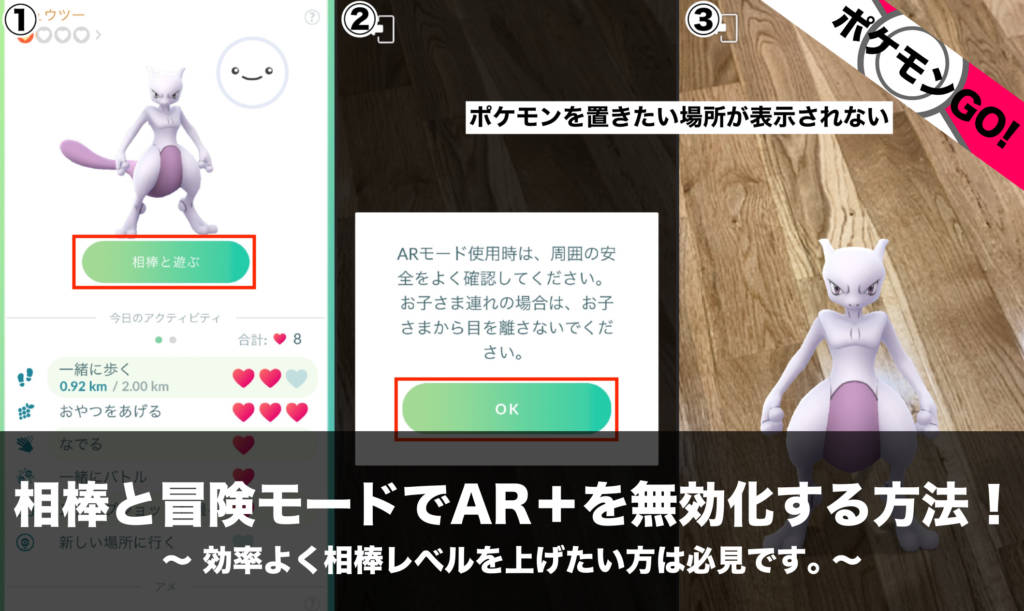 ポケモンGOの相棒と冒険モードでAR+を無効化する方法についてまとめました。AR+を無効化する事で「おやつ」や「ふれあい」、「スナップショット撮影」が使いやすくなり、効率よく絆(ハートの数)を深めることが出来るようになります。相棒と冒険モードで効率よく相棒レベルを上げたい方や、毎回AR+の起動に時間を取られている方は必見です。
ポケモンGOの相棒と冒険モードでAR+を無効化する方法についてまとめました。AR+を無効化する事で「おやつ」や「ふれあい」、「スナップショット撮影」が使いやすくなり、効率よく絆(ハートの数)を深めることが出来るようになります。相棒と冒険モードで効率よく相棒レベルを上げたい方や、毎回AR+の起動に時間を取られている方は必見です。
AR+を無効化する方法
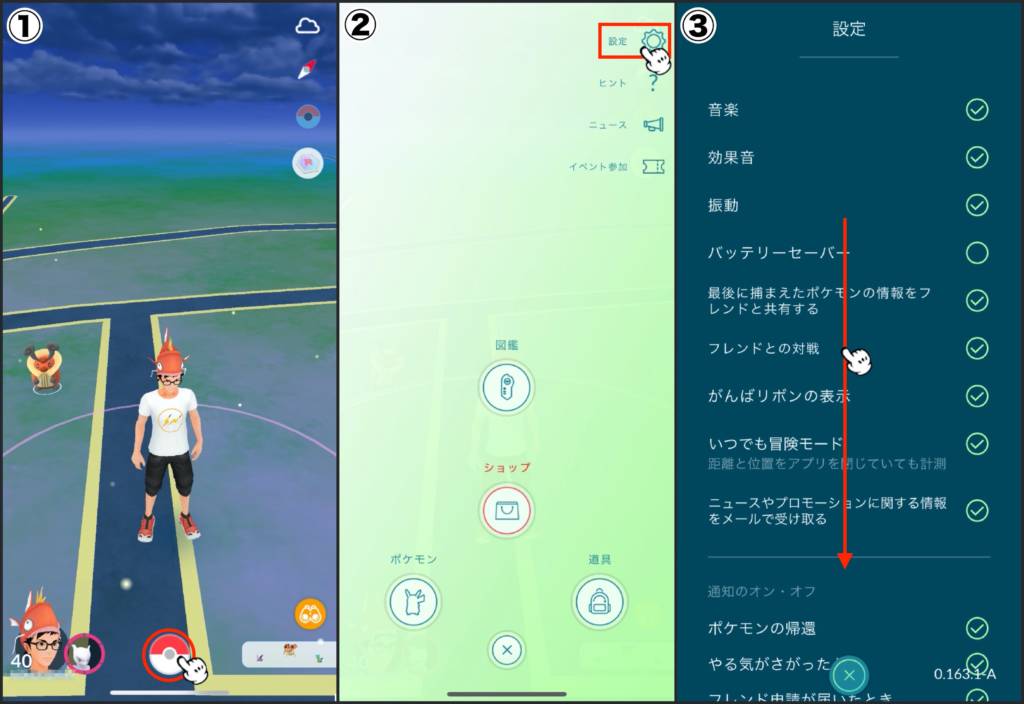 AR+を無効化するには、「モンスターボールアイコン→設定→下へスクロール(移動)」の順で進みAR+の項目を探します。
AR+を無効化するには、「モンスターボールアイコン→設定→下へスクロール(移動)」の順で進みAR+の項目を探します。
AR+が対応してないスマホ(iPhone6など)は、下へスクロールしてもAR+の項目は表示されません。
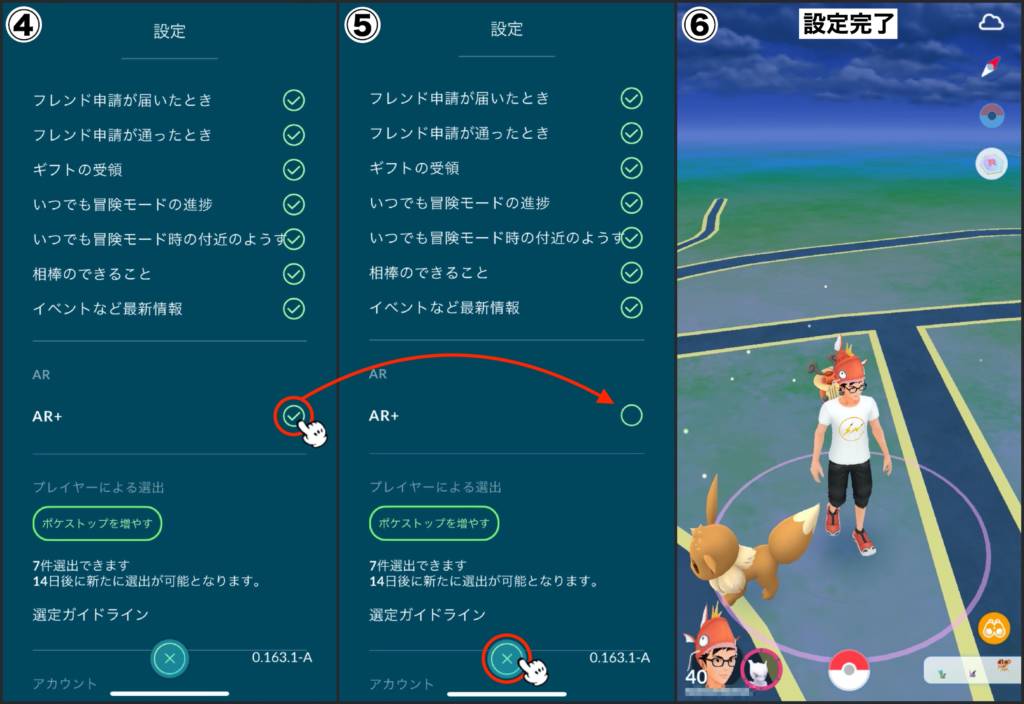 下へスクロールして「AR+」の項目が表示されたらタップして「チェック」を外します。初期の状態ではAR+にチェックが付いておりAR+がオンになっています。この、チェツクを外すことでAR+をオフ=無効化できます。
下へスクロールして「AR+」の項目が表示されたらタップして「チェック」を外します。初期の状態ではAR+にチェックが付いておりAR+がオンになっています。この、チェツクを外すことでAR+をオフ=無効化できます。
以上でAR+の無効化は完了です。AR+の無効化は数秒の操作で行えます。
AR+無効化の効果
AR+オンの場合
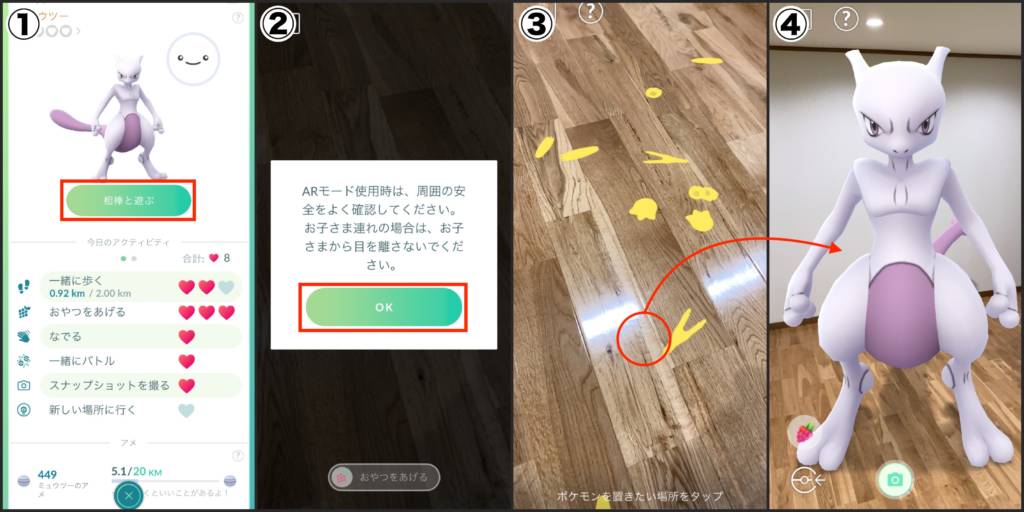 AR+がオンの状態では、画像(2)のOKをタップした後にAR+が起動しポケモンと遊べるようになります。
AR+がオンの状態では、画像(2)のOKをタップした後にAR+が起動しポケモンと遊べるようになります。
しかし、起動に時間が掛かり場所の制約を受けるので、効率よく相棒レベルを上げたい場合には不向きです。
AR+無効化の場合
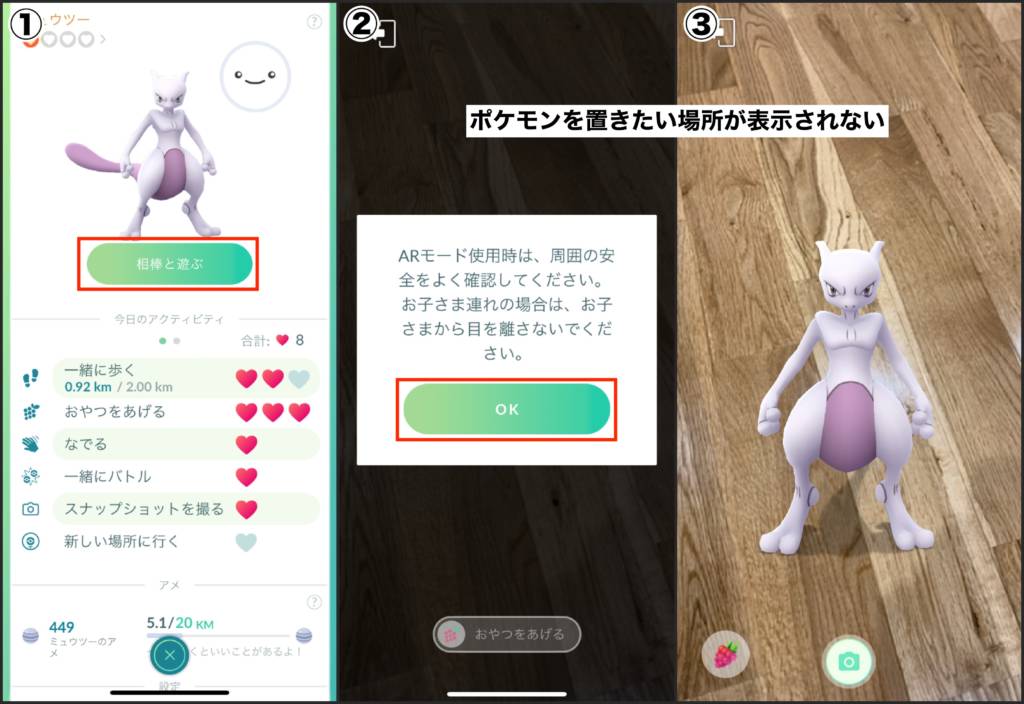 AR+を無効にすると、画像(2)のOKをタップした後にAR+が起動することなく画面の中央にポケモンが現れます。
AR+を無効にすると、画像(2)のOKをタップした後にAR+が起動することなく画面の中央にポケモンが現れます。
この状態では、場所の制約を受けないので寝転びながらでも、「おやつ」や「ふれあい」、「スナップショット撮影」が可能になります。勿論、スマホを置いた状態でも操作できます。
まとめ
AR+を無効化することで、相棒と冒険モードがより使いやすくなります。AR+の無効化については、アプリの設定から簡単に行えるので規約に違反することもありません。
AR+を無効化すると、机の上にスマホを置いた状態でも「おやつ」や「ふれあい」、「スナップショット撮影」が出来るので、1日のハートノルマも簡単に達成できます。
AR+非対応のスマホについてはオフにする必要はありませんが、AR+対応の端末は初期設定がオンの状態なので、効率よくハート(絆)を増やすためにもオフにしておきたいところです。
